Como ver a tela do Android no Windows PC 10. Um guia útil e simples para quem deseja transmitir a tela do Android para o PC para ver fotos, vídeos ou outros em uma tela maior.
Compartilhar a tela de um smartphone ou tablet em seu computador é uma operação que não requer grandes conhecimentos de informática, mas apenas um simples conhecimento das funções do Android e do Windows 10. Nas próximas linhas vou mostrar a vocês como ver a tela do Android no windows 10 sem ter de recorrer a um cabo USB ou ligação à Internet.
Duplicar a tela do Android no PC permitirá que você replique tudo o que faz no seu telefone e visualize conteúdos multimídia e de texto em uma tela maior. Portanto, leia com atenção e fique à vontade, pois no final da leitura você também pode se divertir lançar Android para PC.
Veja também: Como controlar um PC remotamente
Como ver a tela do Android no PC com Windows 10

A primeira coisa a fazer para aproveitar as vantagens da tela do Windows 10 é usar a funcionalidade integrada Miracast, também presente nos sistemas operacionais Android (a partir da versão 5), útil para compartilhar a tela de dispositivos móveis em outros dispositivos. Em seguida, vá para o Windows 10 em Iniciar> Configurações (roda dentada)> Sistema e na coluna esquerda selecione Projeção neste PC.
Se necessário, adicione lo Tela sem fio, procurando por ele na barra de pesquisa e, em seguida, instalando-o.
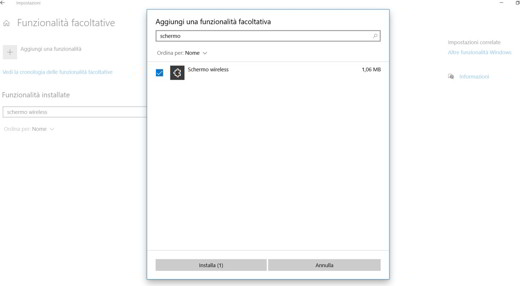
Um novo painel será aberto onde você terá que selecionar, sob o título PCs e telefones com Windows podem se projetar neste PC quando você permitir, a voz Disponível em qualquer lugar em redes seguras. Enquanto estiver no segundo menu suspenso, sob o título Solicitar projeção neste PC, selecione Só a primeira vez.
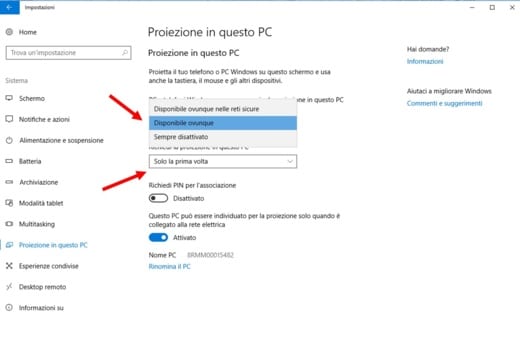
Na mesma tela, você verá o nome do seu computador ao lado da entrada Novo PC. Para alterar o seu nome basta clicar no link Renomear o PC e siga as instruções do Windows 10.
Feche o Configurações e no tipo de pesquisa do Windows 10 conectar para abrir a função de mesmo nome. Quando ele aparecer nos resultados da pesquisa, clique nele e você verá uma janela aparecer com o nome do seu PC pronto para conexão wireless.
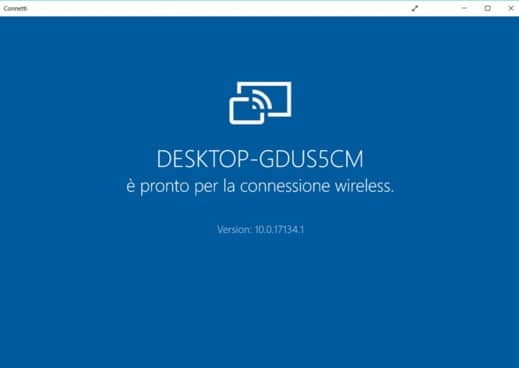
Agora vá para o seu smartphone ou tablet Android e deslize de cima para baixo para abrir a área de notificação. Encontre o ícone Gestão Inteligente Veja o Multi-tela e ativá-lo.
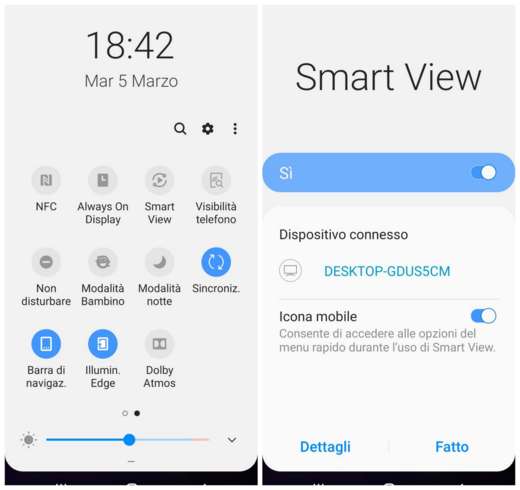
Uma tela aparecerá onde você pode escolher onde exibir a tela do smartphone. Debaixo Dispositivos disponíveis você tem que pressionar o nome do computador com Windows 10 para executar o compartilhamento de tela e permanecer em espera.
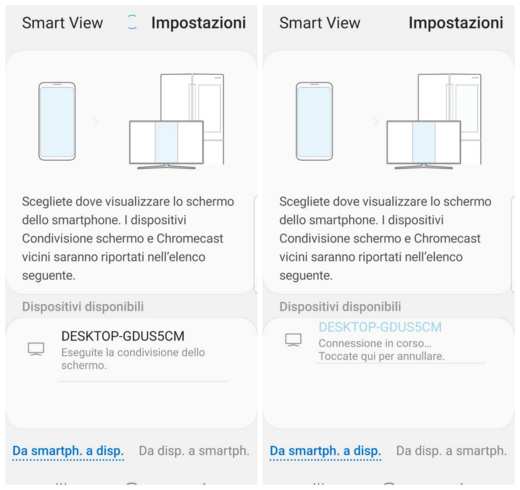
No Windows 10 pressione o botão Si para aceitar a permissão para transmitir a tela do Android para o PC. Após alguns segundos você verá a tela do seu smartphone aparecer no seu computador como se fosse um passe de mágica.
Após alguns segundos você verá a tela do seu smartphone aparecer no seu computador como se fosse um passe de mágica.
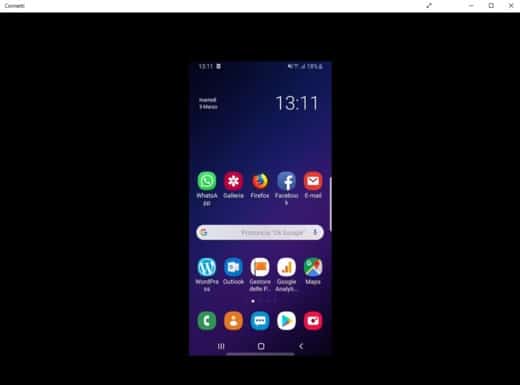
Claro que isso nada mais é do que uma reprodução e não é possível a partir de um PC com Windows 10 controlar o dispositivo a partir do computador. Pode ser útil se você precisar ver a tela do Android quebrada no PC.
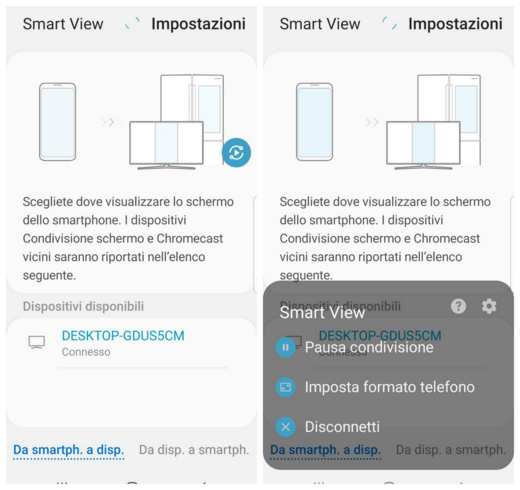
Para encerrar a atividade de compartilhamento, basta acessar o dispositivo Android e clique no ícone azul de Smart View. Um menu aparecerá com os itens: Pausar compartilhamento, definir formato de telefone, Desligar. Barato com Desligar e pronto.
Falha na instalação da tela sem fio
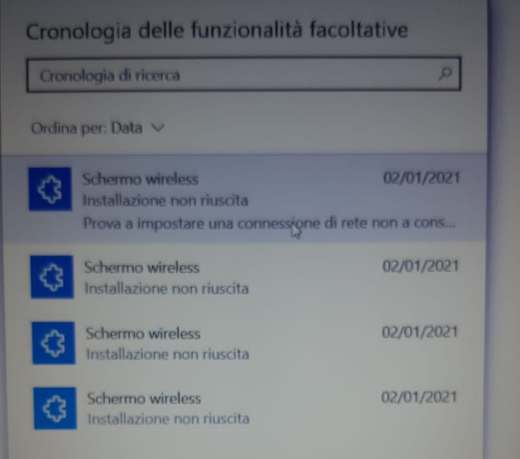
Aqui estão algumas soluções para resolver a falha na instalação do recurso Wireless Display.
1. Conecte-se a uma rede Wi-FI e suba Configurações> Rede e Internet> Status> Alterar propriedades de conexão. Na próxima página, ligue o interruptor Definido como uma conexão medida su Desabilitado. Tente executar a configuração do Wireless Display novamente.
2. Se você ainda tiver um problema, sugiro que verifique as atualizações disponíveis do Windows 10. Em seguida, vá para: Iniciar > Configurações > Atualização e segurança > Windows Update , então selecione Verifique se há atualizações e instale as atualizações disponíveis. No final, tente instalar o Wireless Display novamente.
3. Em seguida, verifique o Atualizações de aplicativos na Microsoft Store: vá para Executar pressionando WIN + R, e digite wsreset. Espere pelo Microsoft Loja. Ao iniciar a Microsoft Store, vá para o menu com i três pontose selecione o item Baixar e atualizações. Verifique no menu esquerdo quais aplicativos instalar. Assim que as instalações forem concluídas, tente instalar o Wireless Display novamente.
Outros artigos úteis
- Os 10 melhores programas para se conectar ao seu PC remotamente
- Como controlar a TV com smartphone


























